Så här fixar du felet "Screen Overlay Detected" på Android

Från och med Android Marshmallow finns det ett nyfiken fel som ibland visar sitt ansikte, men det kan vara svårt att dechiffrera vad som orsakar det. Felmeddelandet "skärmöverlagret detekterat" är ett problem eftersom det inte tillåter vissa appar att starta, men det är ännu mer frustrerande eftersom det är svårt att hitta vad som orsakar det.
Lyckligtvis är det en ganska enkel lösning när du vet vad som är orsakar felet: en funktion som finns i Marshmallow och bortom det som tillåter att appar kan "dra" över andra appar. Till exempel använder Facebook Messenger chatthuvud för att hålla sig i förgrunden av vad du än gör - det här är appen med funktionen "Dra över andra appar". Med andra ord är det en skärmöverlagring. Det börjar redan att klicka, är det inte?
- Öppna inställningar> Appar
- Peka på ikonen Gear högst upp till höger på inställningssidan
- Bläddra ner och tryck på "Special Access"
- Peka på "Draw" över andra appar "och växla appar i listan
Tyvärr gör vissa appar konstiga saker när en överlay körs aktivt, särskilt om appen i fråga behöver begära ett nytt tillstånd. Android kommer absolut att inte tillåta behörigheter att ändras när en överlay körs, vilket resulterar i felet "Screen Overlay Detected".
Så om du installerar en ny app och startar den för första gången medan du även har en konversation över ett Facebook-chatthuvud får du ett fel eftersom den nya appen försöker be om dess behörigheter. I exemplet nedan använder jag Twilight-appen "nattläge", som använder ett skärmöverlag för att göra det.
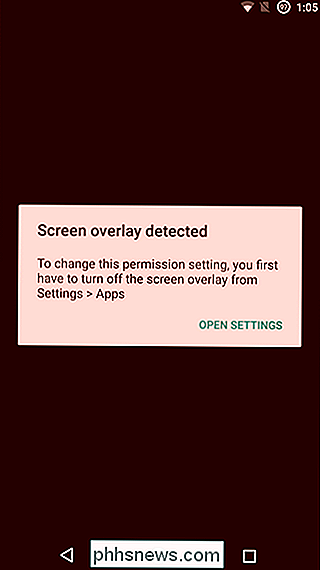
Nu, ibland när det här felet skapas, innehåller det en länk "Öppna inställningar" som skickar du direkt i menyn "Draw over other apps". Den grova delen är att varje app måste bytas manuellt. Tryck bara på en app, skjut "Tillåt teckning över andra appar" växla och gå tillbaka. Du kan inaktivera varje enskild, men det kan vara super tidskrävande, särskilt om du har installerat dussintals appar som kan applicera överlagringar.

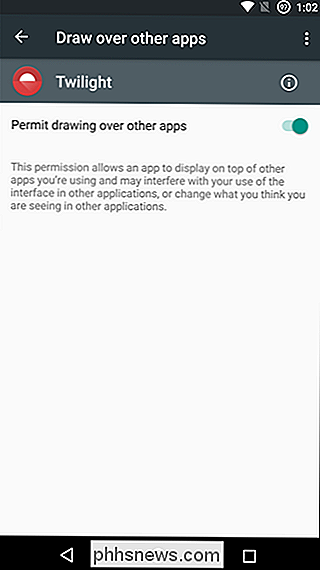
Ideellt vet du vilken app som orsakade konflikten, och du kan inaktivera just den där . Så tänk på dig själv:
- Vilka appar har du nyligen använt? Som nämnts ovan drar Facebook Messenger på skärmen för chatthuvud, så om ett chatthuvud körs aktivt är det troligen din skyldige.
- Vilka passiva appar använder du den som kör i bakgrunden? På samma sätt ritar appar som CF.lumen och Twilight på skärmen när den är aktiverad, så du måste pausa eller inaktivera dessa tjänster för att bli av med skärmöverlagret fel.
Listan i skärmbilden ovan visar alla appar som har behörighet att dra på skärmen, men om du kan ta reda på vilken som faktiskt ritar på skärmen när du får felet kan du bara inaktivera den där och fortsätt.
Det är självklart inte idiotiskt - i vissa fall kan det finnas mer än en appteckning på skärmen, vilket kan vara otroligt frustrerande. I den situationen skulle jag bara fortsätta och förklara dem alla, så aktivera dem på nytt efter behov. Det är en pickle.
RELATED: Så här inaktiverar du "Visningar över andra Apps" -meddelande på Android Oreo
Lyckligtvis gjorde Google i Android Oreo det väldigt enkelt att ta reda på vilken app orsakar problemet med en ny meddelande som berättar exakt vad som visas över andra appar. Du hittar mer information, liksom hur du inaktiverar meddelandet här.
Så här öppnar du menyn "Draw over other Apps"
Så, hur kommer du till menyn "Draw over other apps" utan först upplever felet och får den snabba länken? Eller, om det inte finns någon snabb länk? Den delen är ganska lätt. Den största frågan är att inställningen för skärmöverlagringar finns i olika ställen på olika tillverkares telefoner. Här är nedbrytningen.
På lager Android Oreo
Om du använder Android Oreo har menyn Inställningar omformats så att de flesta saker är något annorlunda än andra moderna versioner av Android, inklusive funktionen Draw Over Other Apps.
Tryck först på meddelandeskärmen och tryck på kugghjulsikonen för att öppna Inställningar.
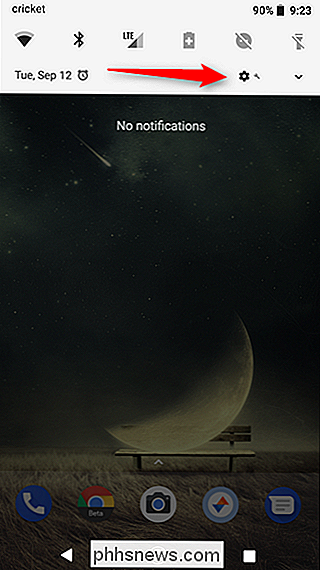
Härifrån väljer du kategorin "Apps & Notifications" och trycker sedan på knappen "Advanced".
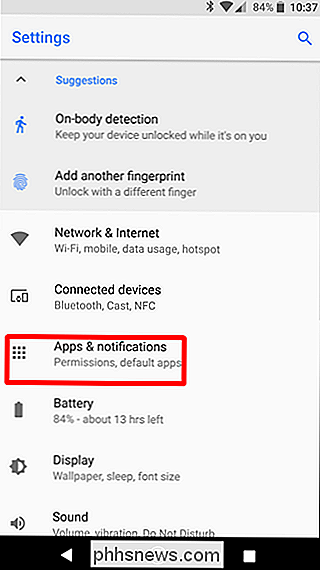
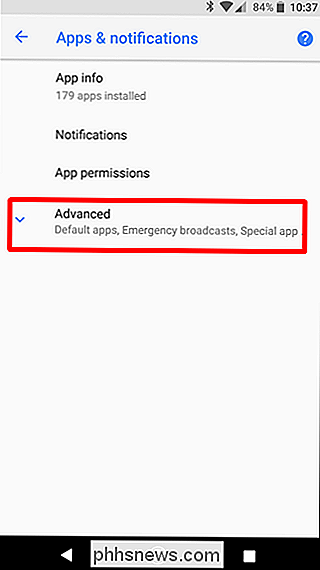
Detta visar ytterligare alternativ, den sista av vilket är alternativet "Special App Access". Fortsätt och knacka på det.

Ett litet sätt ner på menyn ser du alternativet "Visa över andra appar". Det är vad du letar efter.
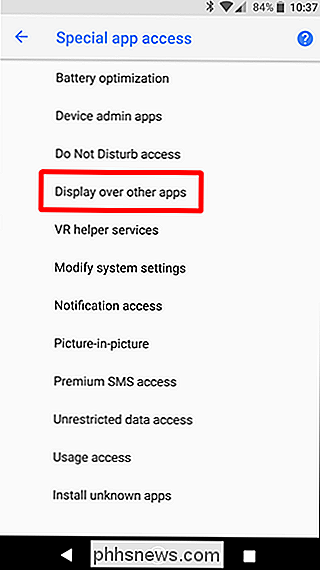
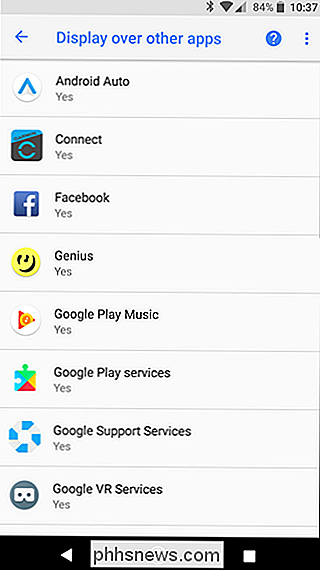
På lager Android Marshmallow eller Nougat
På lager Android, dra meddelandefönstret två gånger och tryck på kugghjulsikonen.
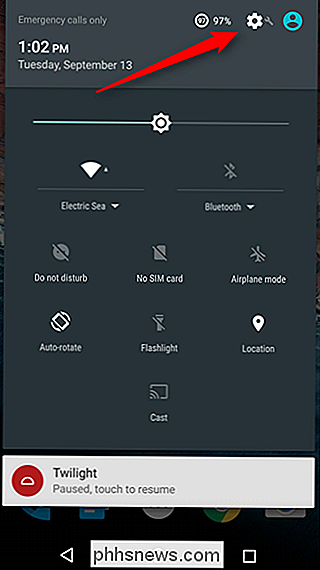
Därifrån, gå ner till "Apps" och sedan tryck på kugghjulsikonen längst upp till höger.
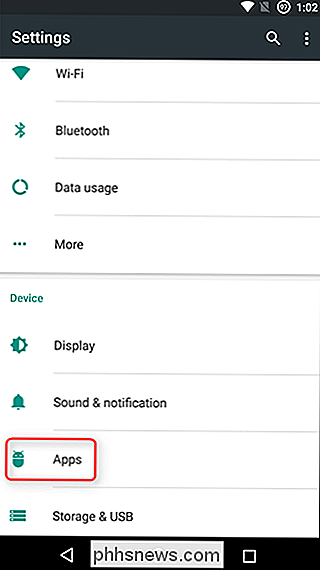
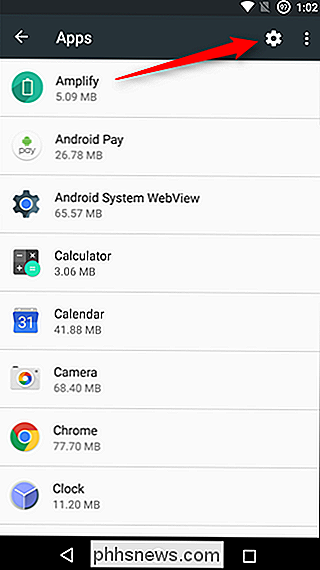
I den här menyn rullar du ned och trycker på alternativet "Special Access". Därifrån hittar du "Draw over other apps" -menyn. Det är vad du har letat efter!
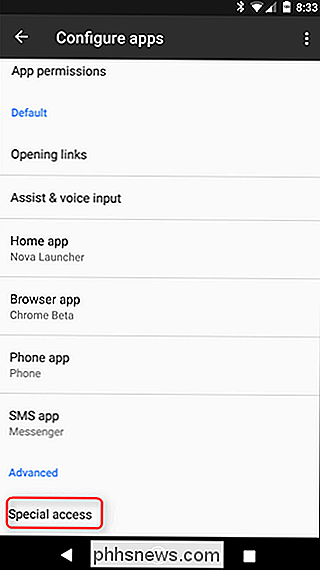
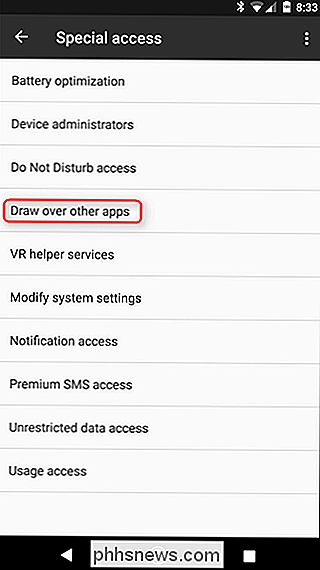
Gärna byta saker här till ditt hjärtas önskan. Bara öppna varje objekt för att aktivera eller inaktivera det.

På Samsung-enheter
Dra först ner anmälningsskärmen och tryck på kugghjulsikonen och rulla sedan ner alternativet "Program".
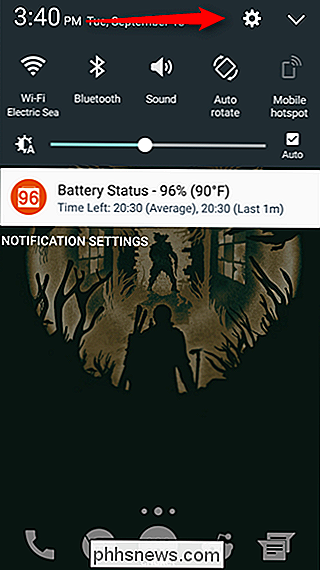
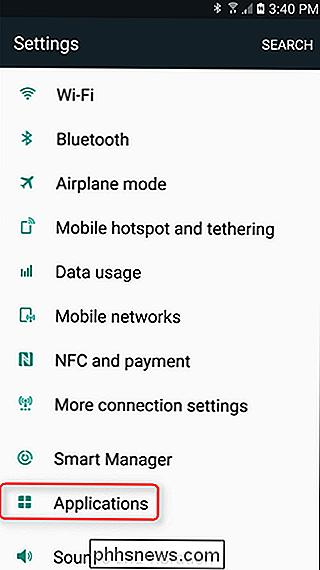
Härifrån trycker du på "Applikationshanterarens" länk, sedan "Mer" -knappen längst upp till höger.
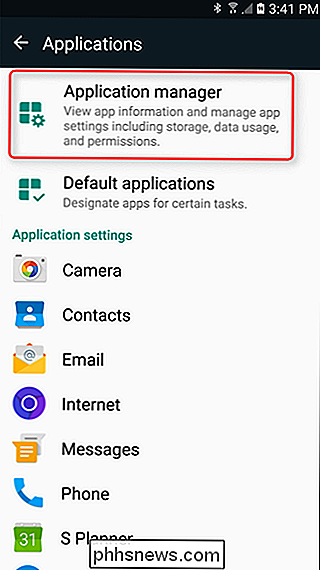
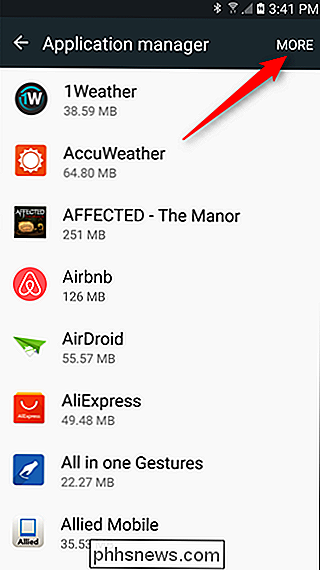
Välj sedan alternativet "Appar som kan visas överst" och du är där. Samsung gör det också lättare att lägga till växeln bredvid appnamnet och inte i en separat meny. Tack, Samsung!
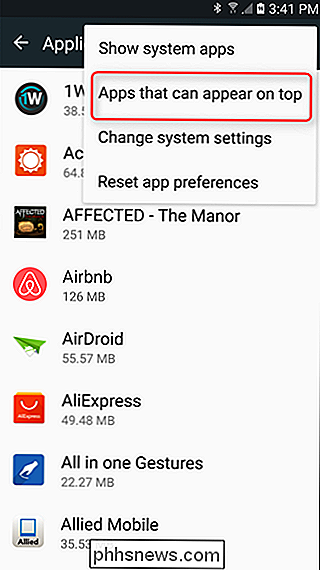
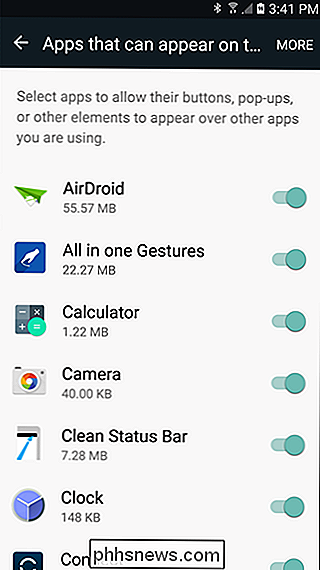
På LG-enheter
Återigen, dra ner anmälningsskärmen och tryck på kugghjulsikonen och hoppa sedan till "Apps" -menyn.
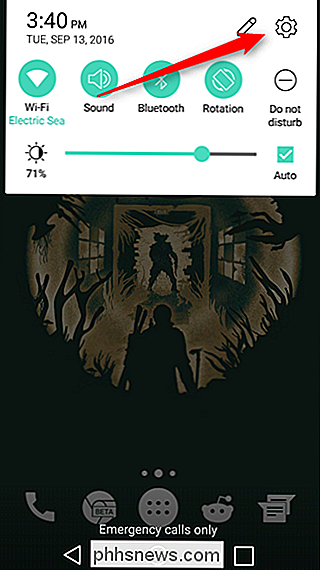
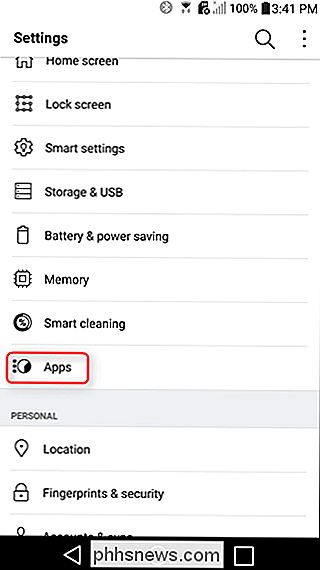
Tryck sedan på trepunktsöverfyllningsknappen och sedan välj alternativet "Konfigurera appar".
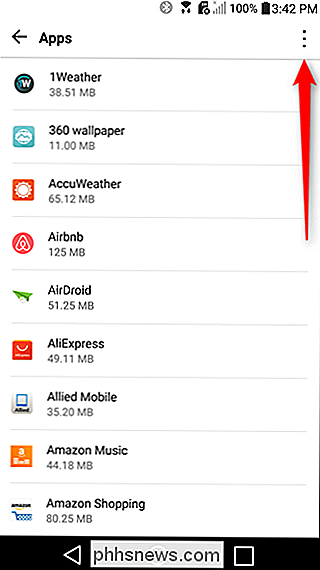
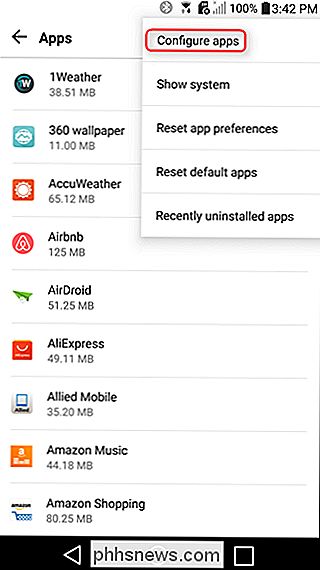
Härifrån ska det fungera precis som lagret Android - tryck på alternativet "Rita över andra appar" och du kommer att hitta dig själv var du behöver.
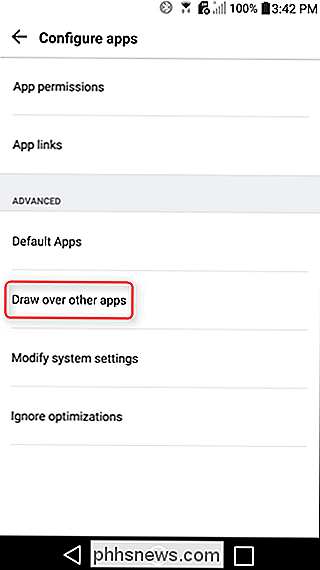
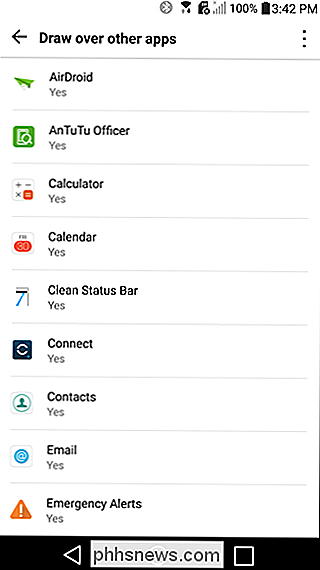
Om du är osäker på vad som orsakar felet "Screen Overlay Detected" kan det göra att du vill kasta din telefon. Faktum är att jag har haft fler vänner upplever detta fel (och sedan frågar mig om det) än något annat fel! Så här är lösningen-du är välkommen, vänner.

Amazon-förklaringen av Windows och allt annat kommer
Microsoft har under flera år drivit Office 365, Microsoft Office-prenumerationen på 100 dollar per år. Men uppdateringen av Windows Fall Creators går längre. För första gången lever icke-Office-Windows-funktioner bakom Office 365-betalväggen. Som WithinRafael påpekar Twitter, och Brad Sams påpekar Thurrot.

ÄNdra datorns namn i Windows 7, 8 eller 10
Om du någonsin har köpt en ny dator med Windows som redan installerats kan du vara irriterad av datorns standardnamn. Eller kanske är du bara redo för en förändring. Så här byter du om datorn till vad som helst du vill. Ändra datorns namn innebär att du besöker "System Properties" -fönstret. Börja med Windows 7, det är lite svårare att komma till, men här finns flera rutter du kan ta: Skriv "sysdm.



